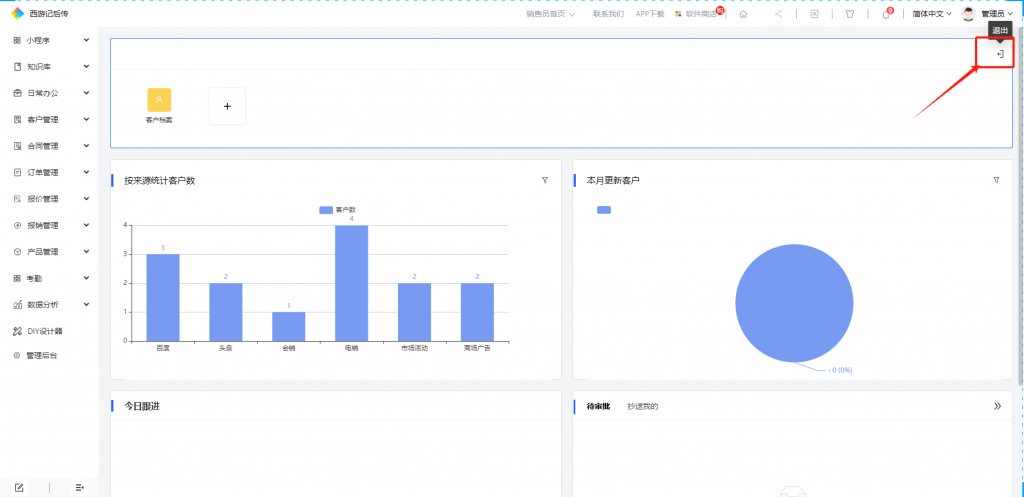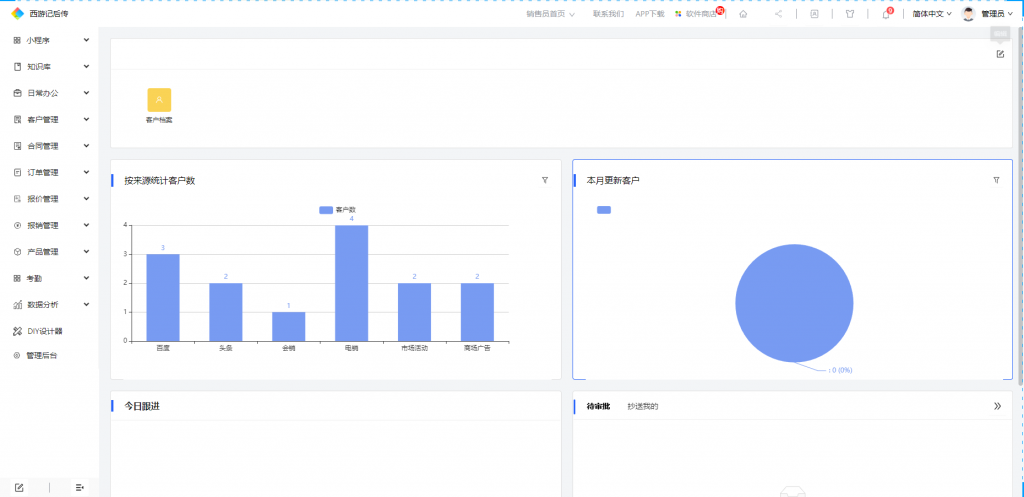用户可以在首页管理里面,为不同岗位的员工创建新的首页、可以设置首页的查看权限
视频教程
图文教程
首先点击管理后台,然后点击首页管路,进入到首页管理的页面
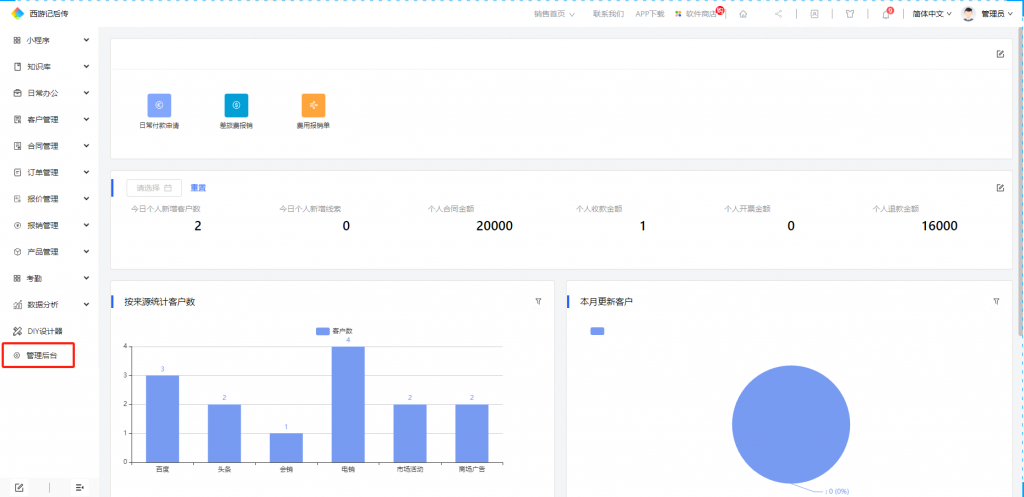
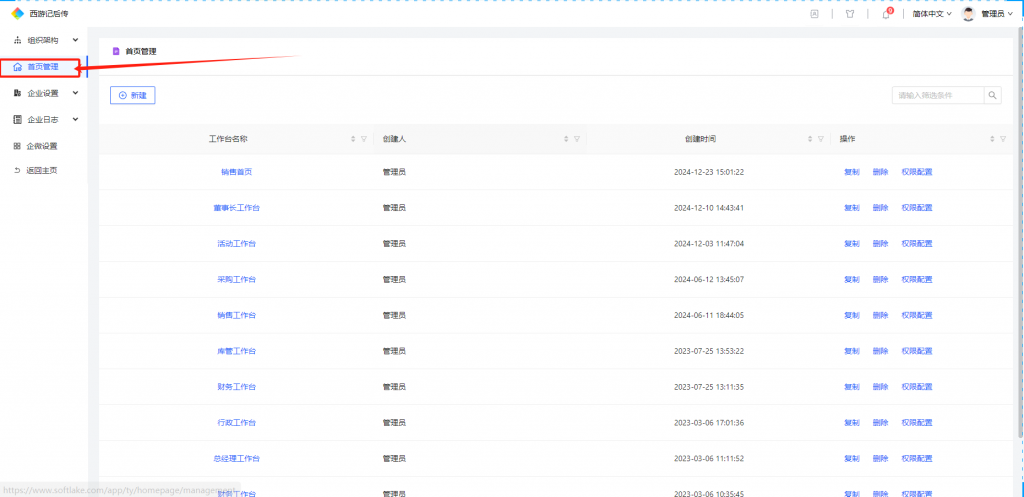
点击列表上方的【新建】按钮,打开新建首页的页面
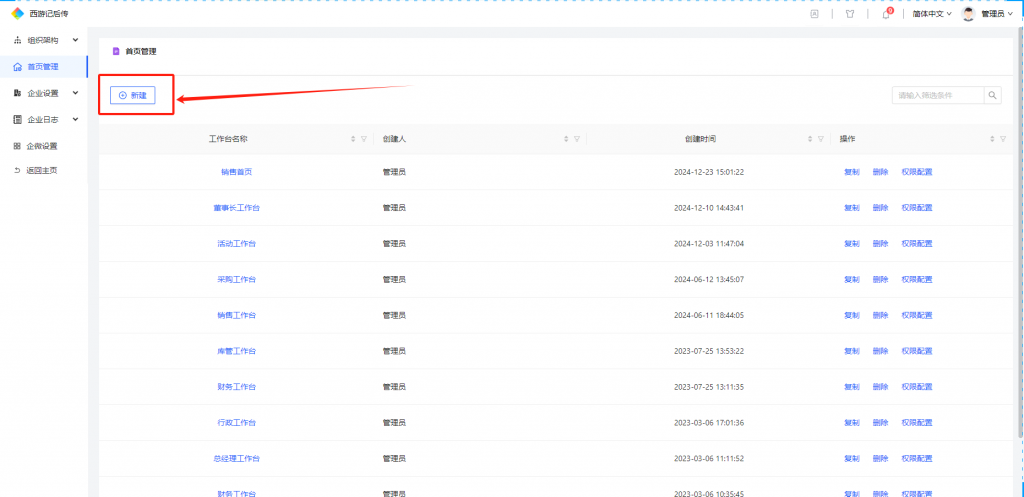
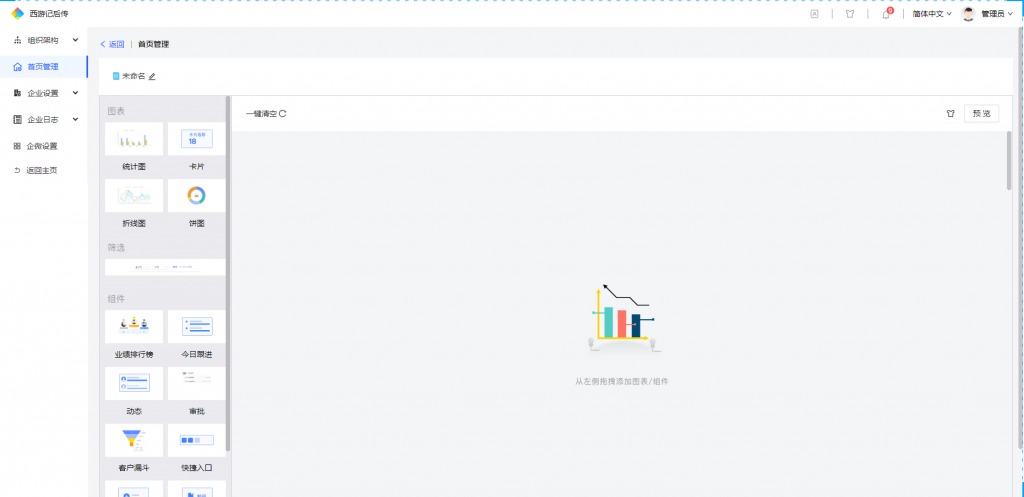
点击未命名后面的编辑按钮,可以编辑首页的名称。
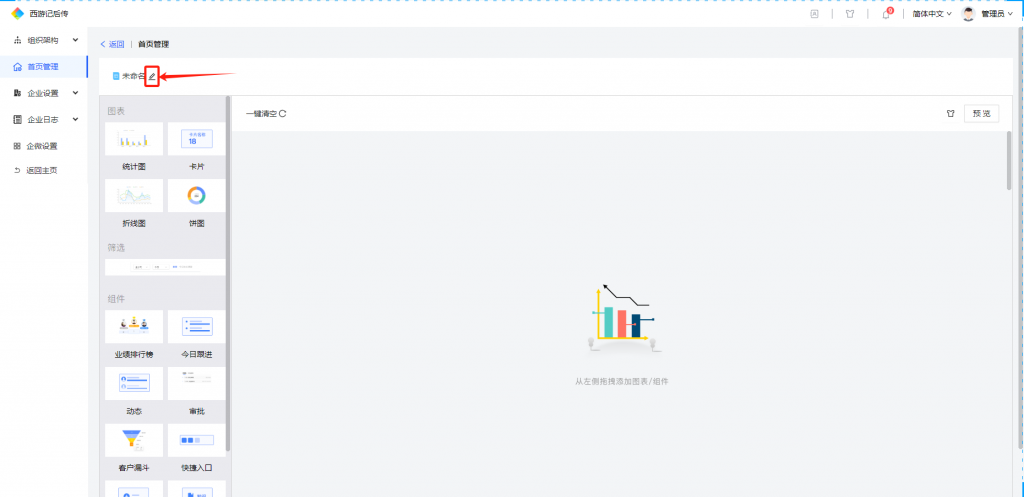
可以从左侧的框里面拖拽组件至右侧的编辑区域
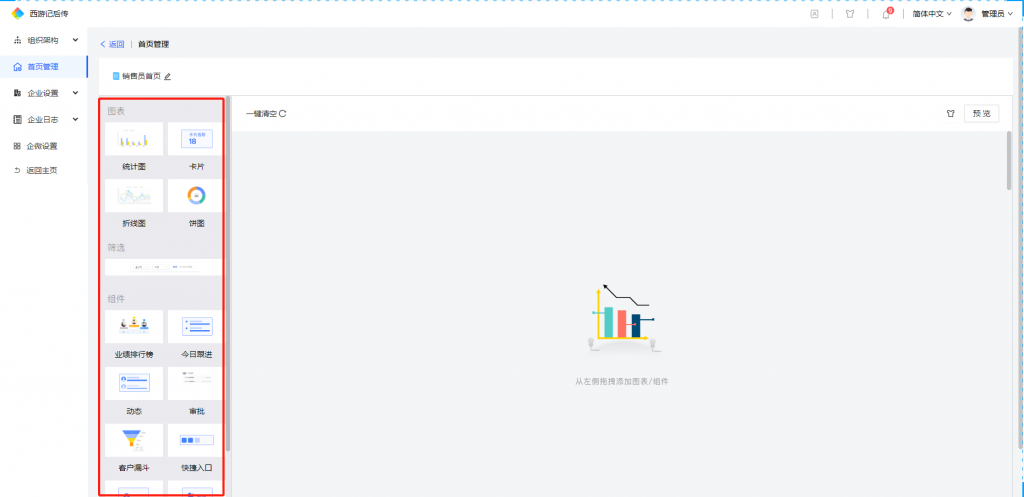
首先可以拖拽一个快捷入口至右侧的编辑区域
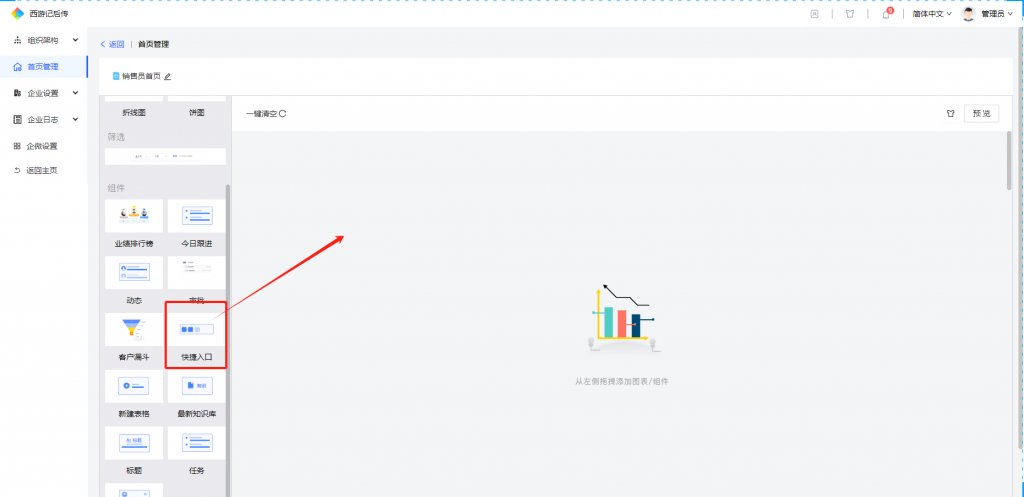
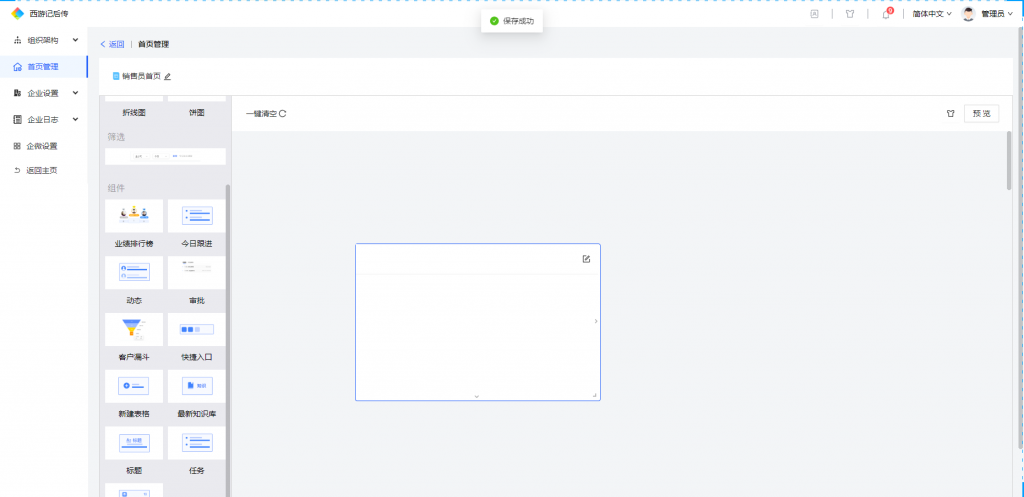
然后调整组件的位置,拖拽组件的边框的箭头可以调整左右、上下的间距。
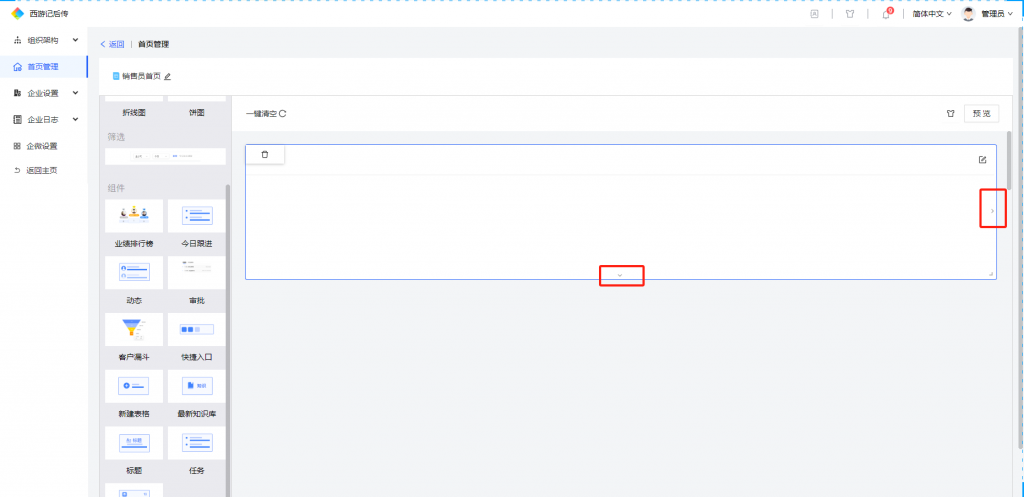
左侧的组件都可以拖拽至右侧,然后拖拽一个统计图,鼠标左键点击统计图的组件,不要松开左键然后拖拽至右侧的编辑区域。然后再释放鼠标左键。
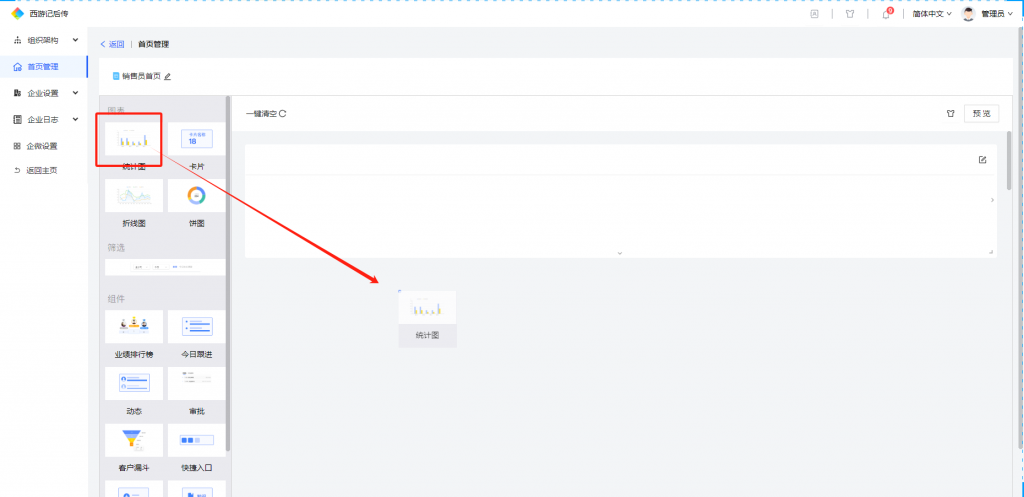
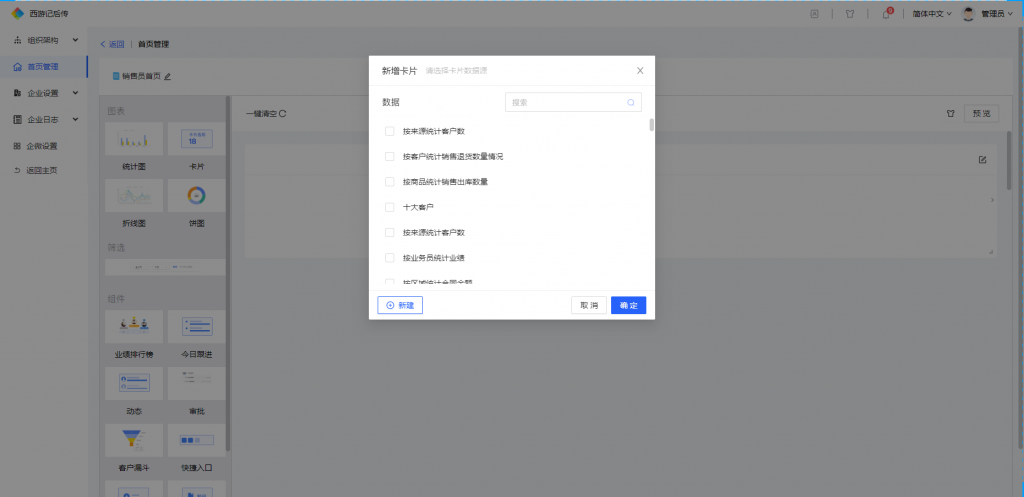
可以从原有的统计图里面选择,也可以新建统计图。选择一个已有的统计图,然后点击【确定】按钮
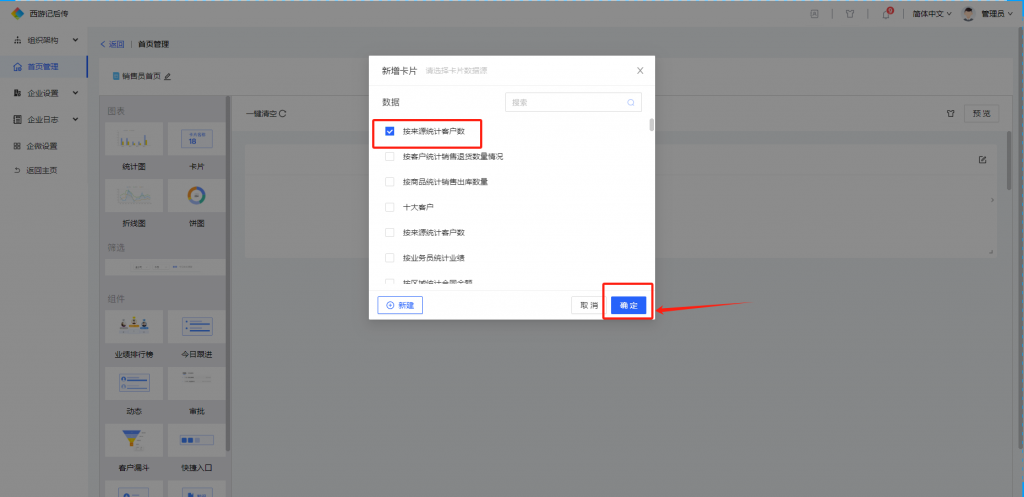
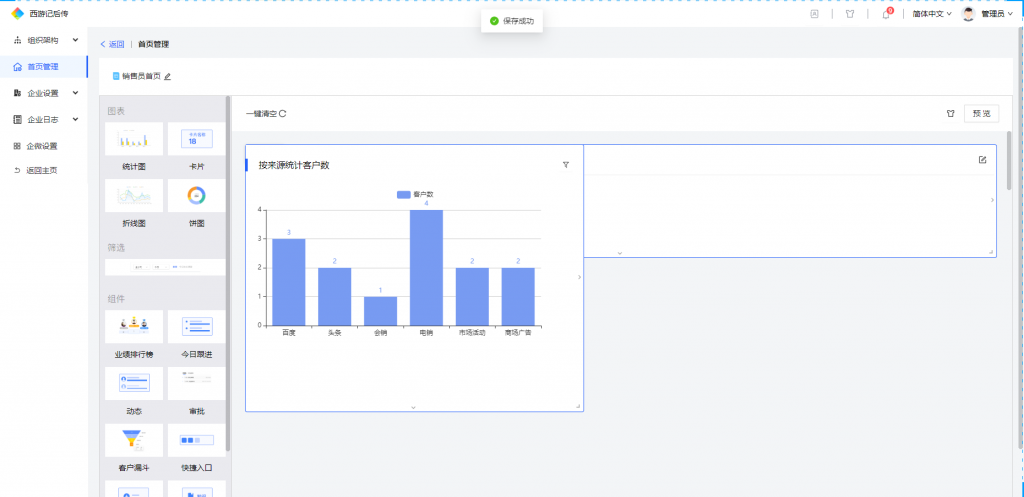
同样可以拖拽组件调整位置,调整上下左右的间距,至合适的位置
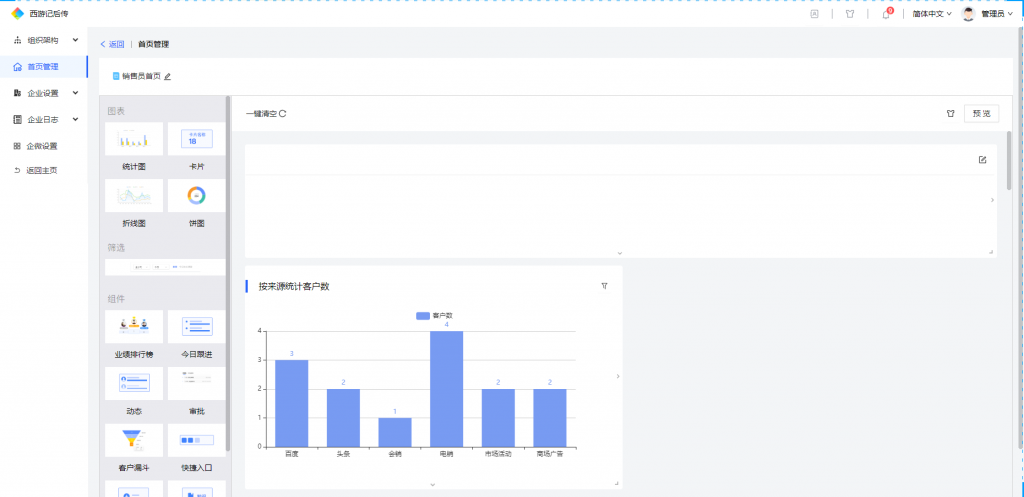
拖拽其他的组件,也是同样的操作,拖拽完之后,可以点击【预览】按钮,进行预览
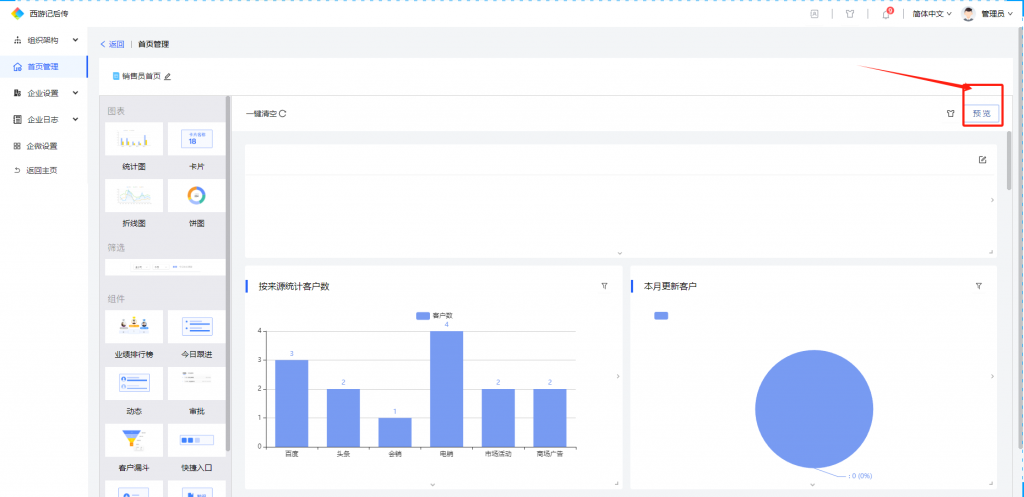
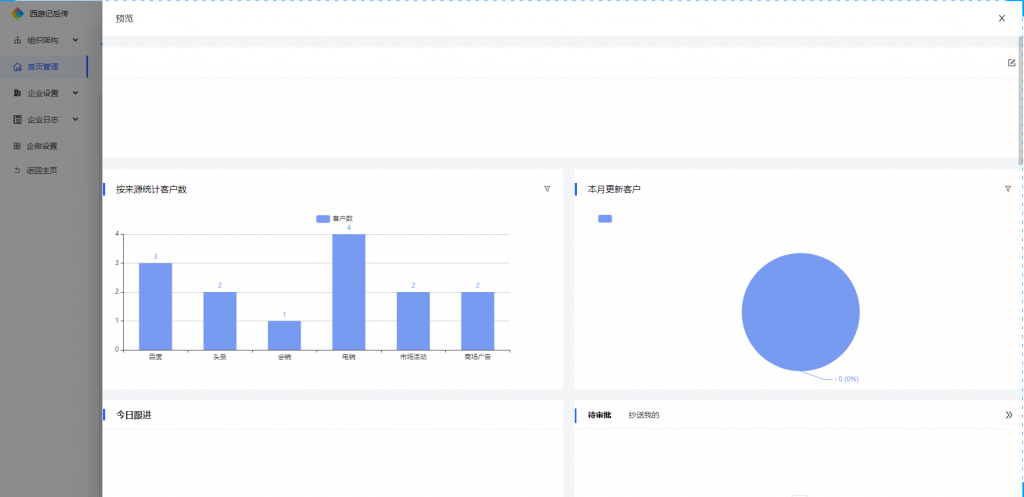
然后点击【返回】按钮,就返回到首页管理的列表上了
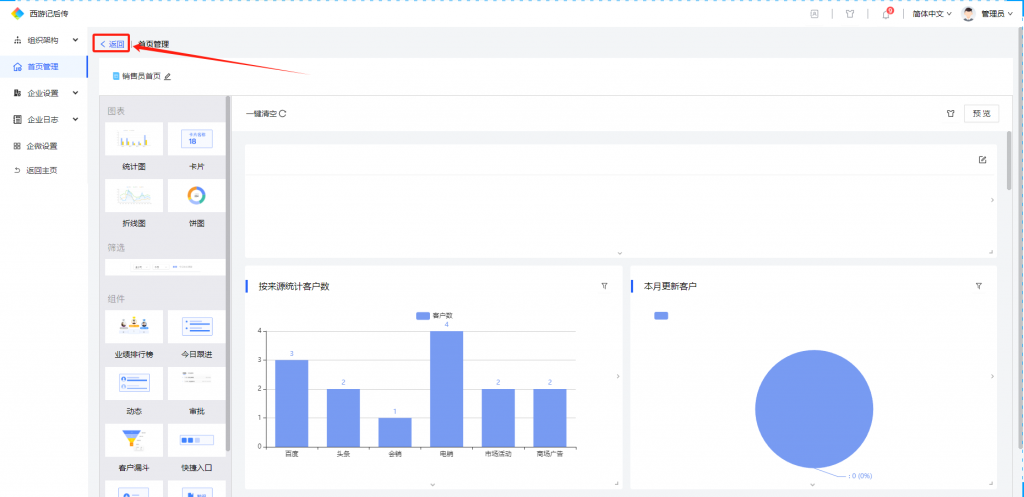
点击列表上的工作台名称,可以打开详情页。
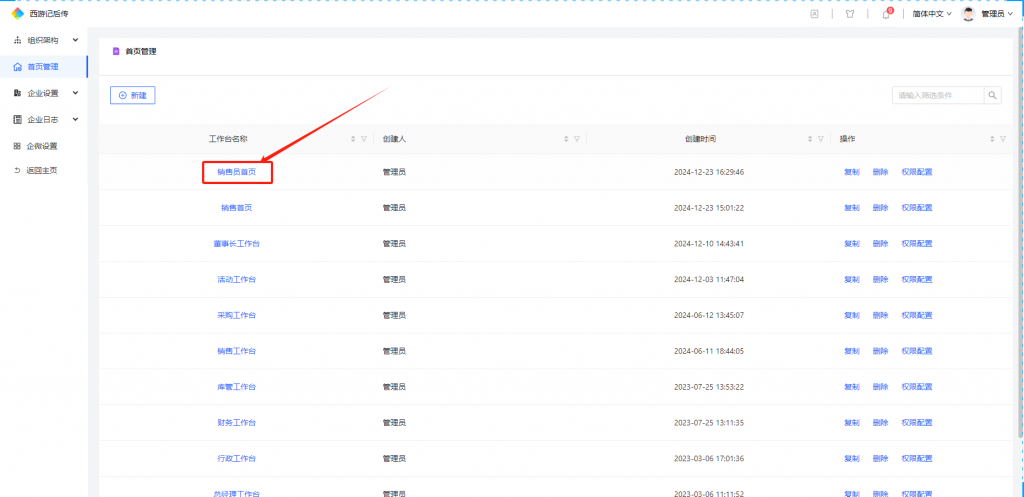
点击列表后面的【复制】按钮,弹出请输入新名称,输入之后点击确定,可以复制一个
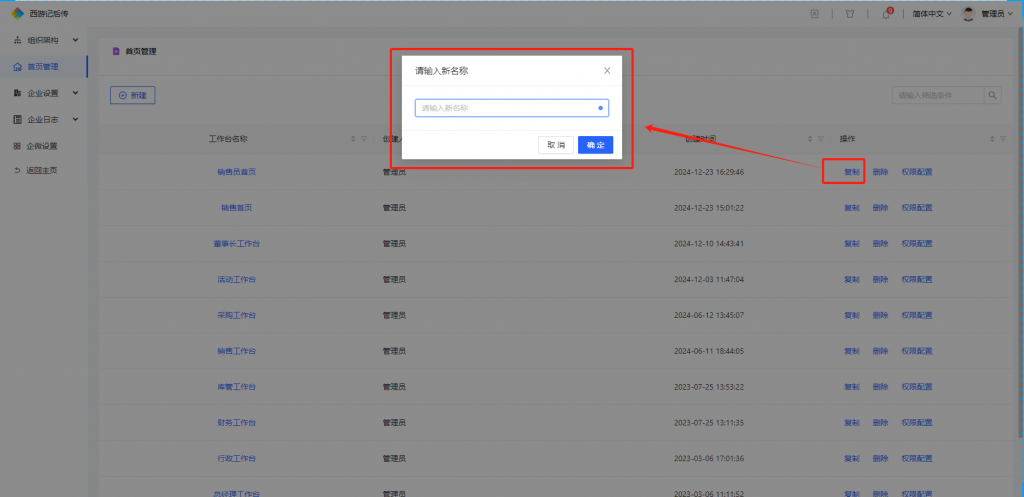
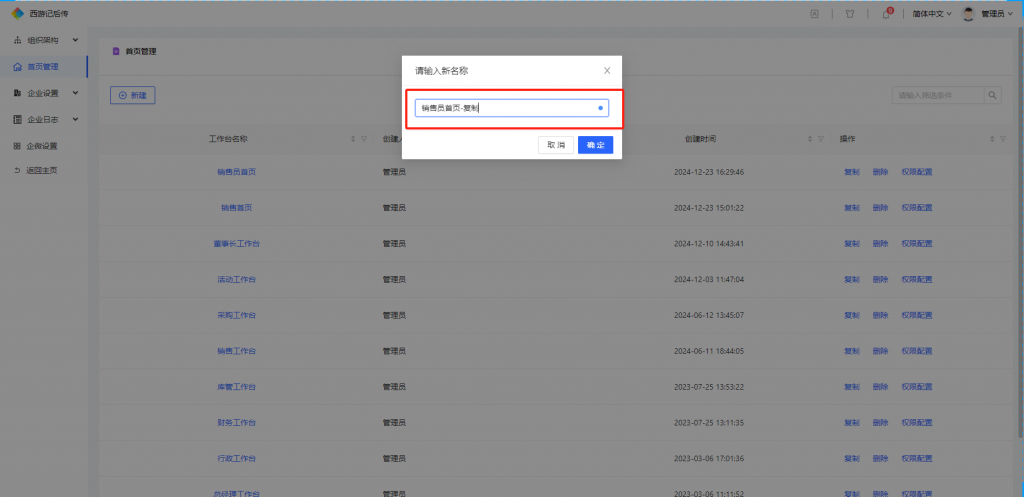
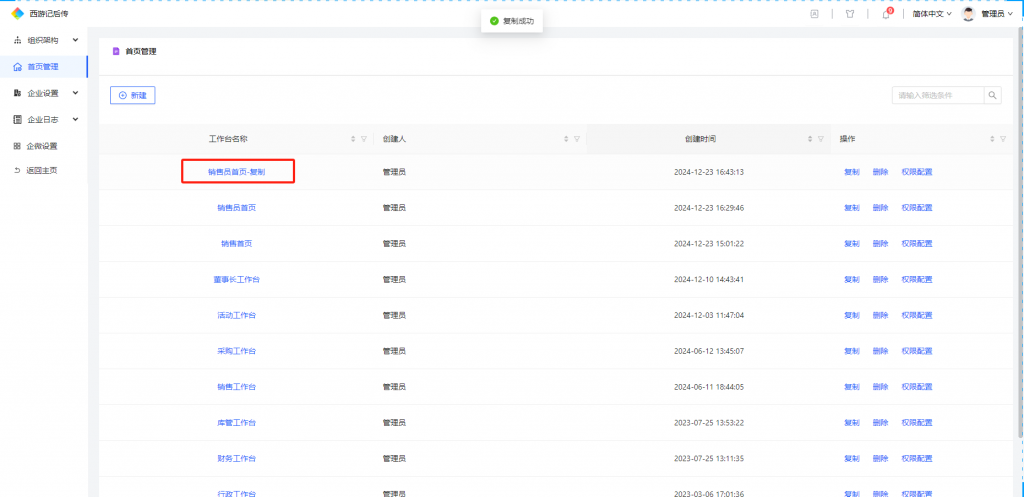
点击列表后面的【删除】按钮,然后点击删除确认的【确定】按钮,就可以删除该首页
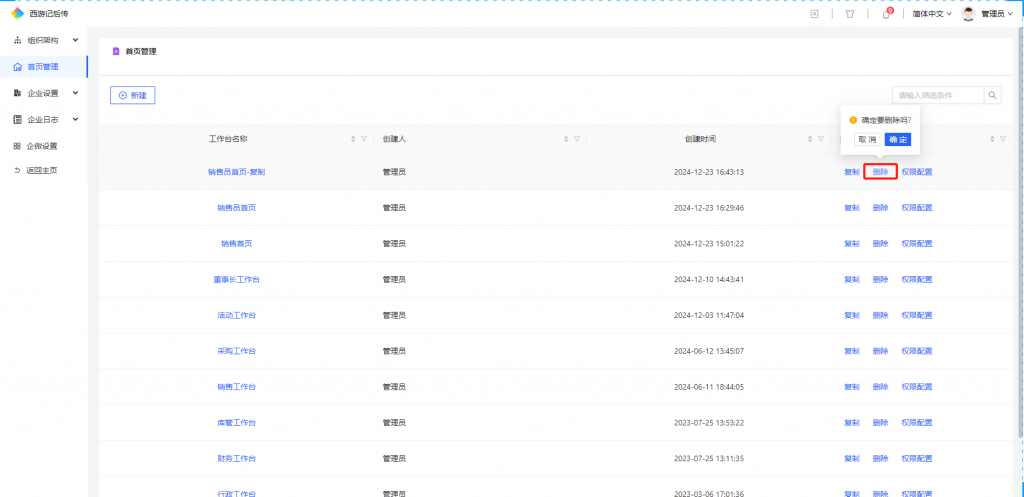
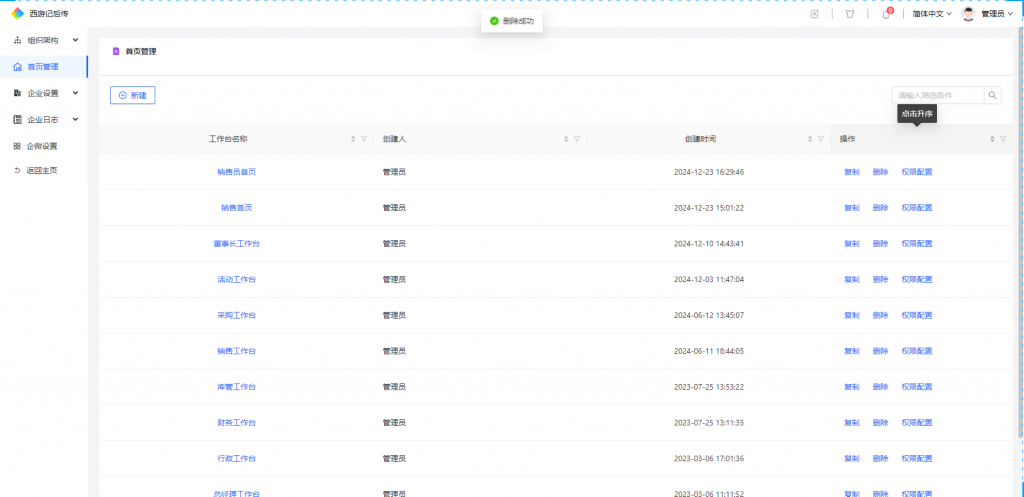
点击列表后面的【权限设置】的按钮,打开成员选择的弹窗
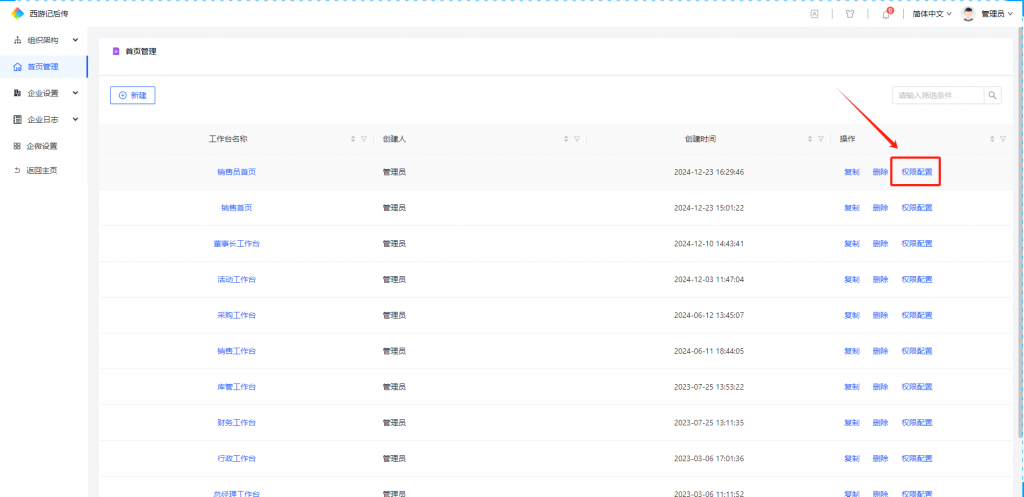
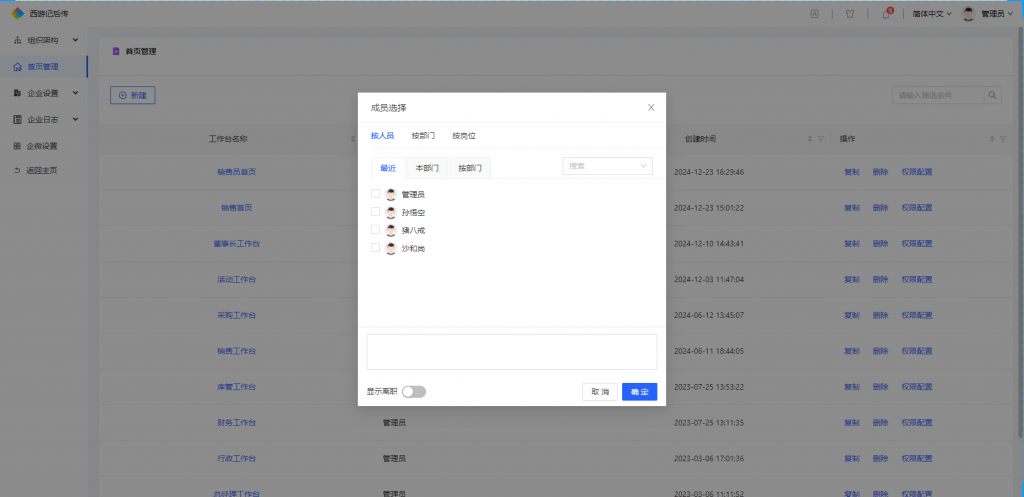
可以按人员、按部门或者按岗位进行设置,选择好之后点击【确定】按钮
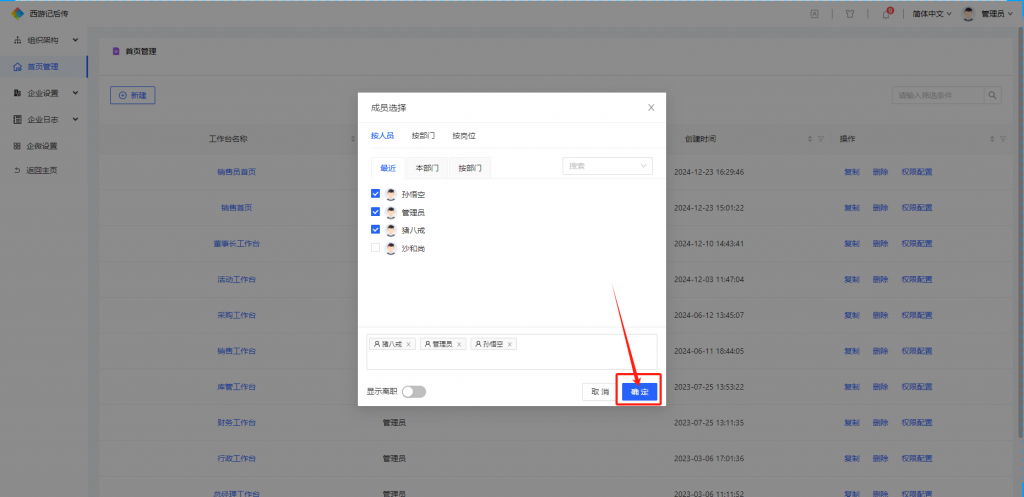
然后刷新系统,进入到首页,可以在首页上设置快捷入口的按钮
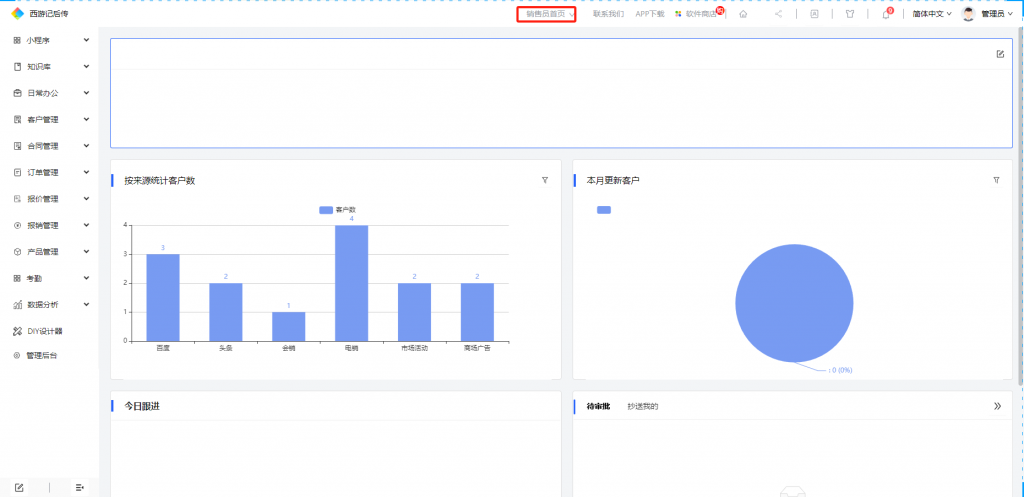
点击快捷入库右上角的【编辑】按钮,可以编辑快捷按钮
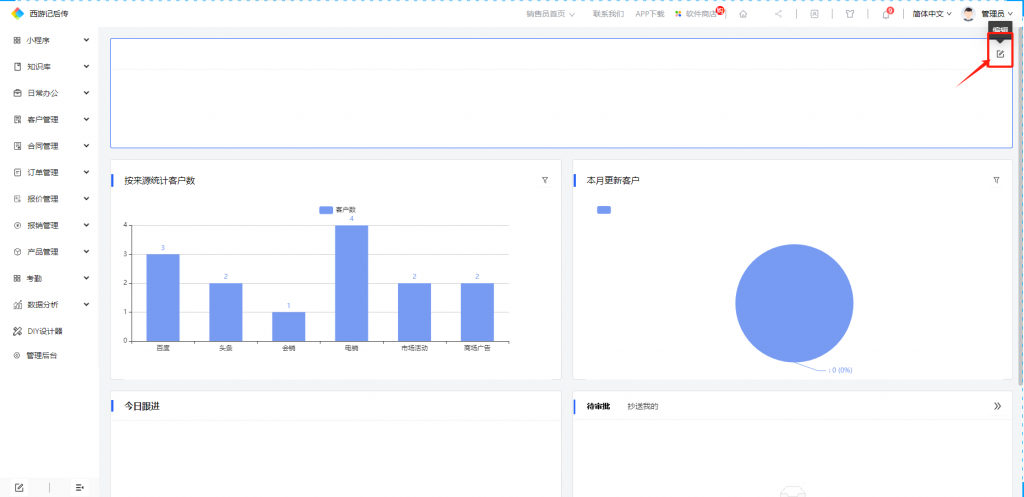
点击【+】,打开快捷入口管理
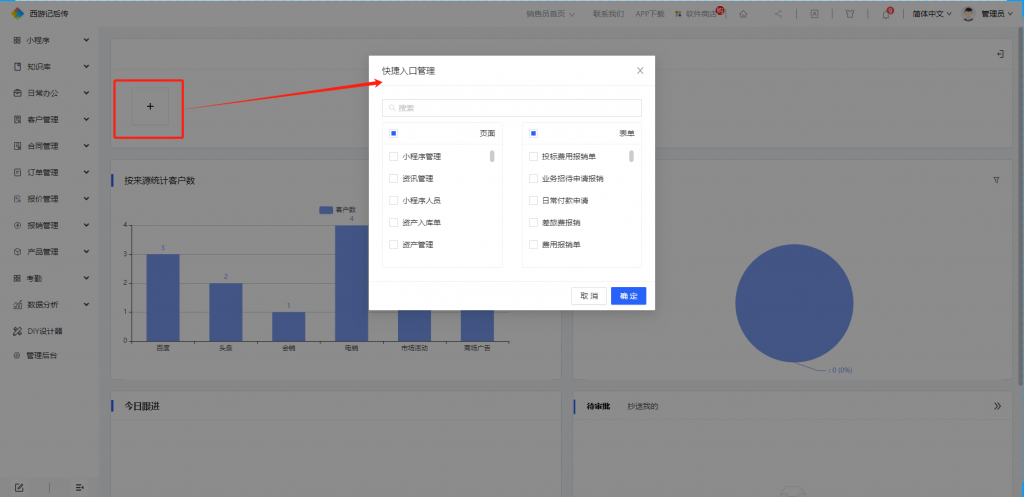
在快捷入口里面可以选择页面或者表单,设置到快捷入口里,选择好之后点击【确定】按钮,就设置到快捷入口里面
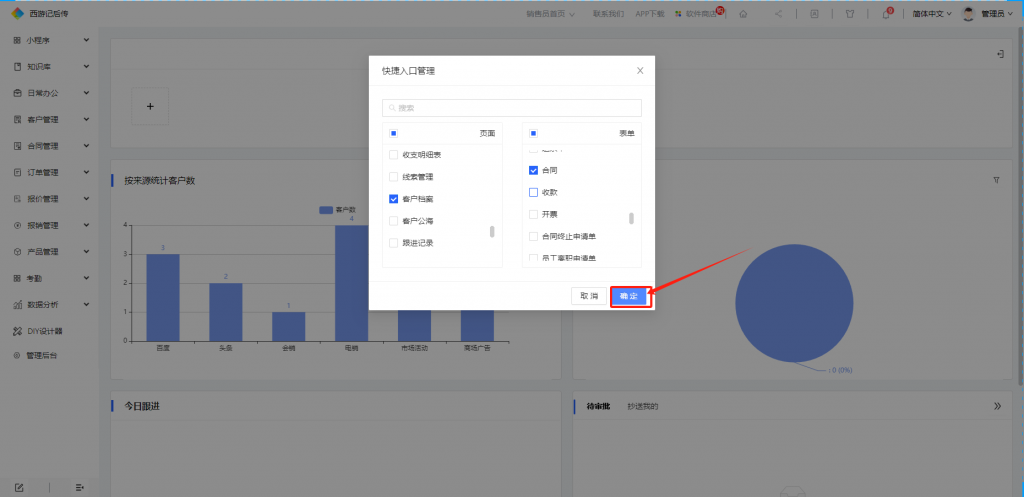
点击快捷入口上面的编辑按钮,可以更换颜色和图标
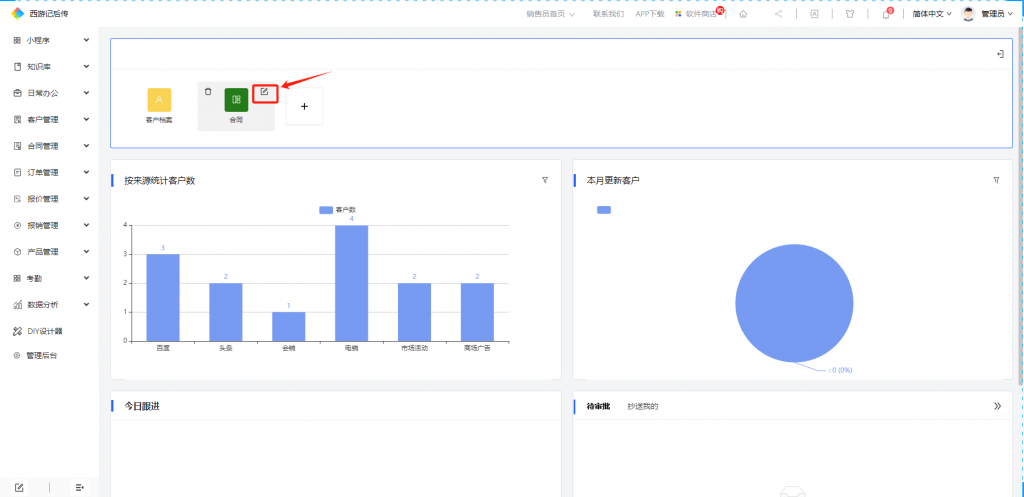
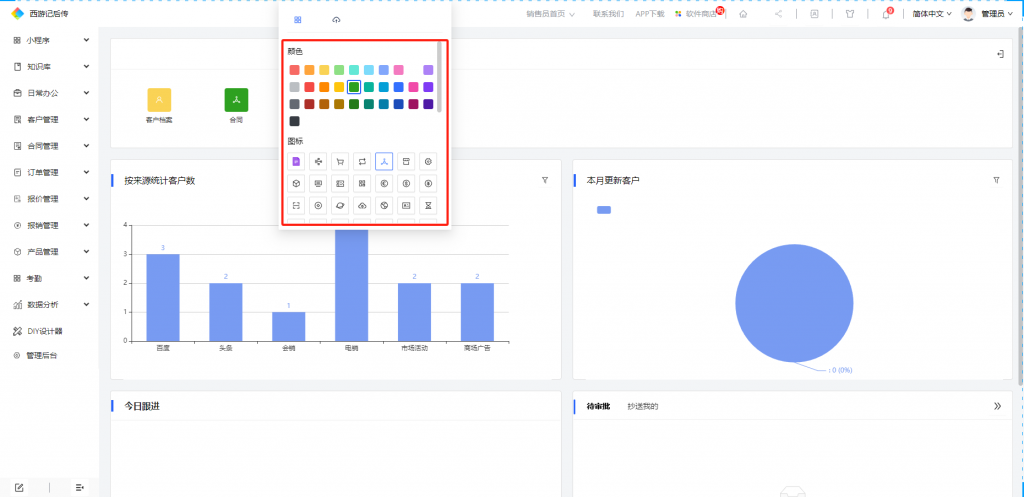
或者自定义上传图标
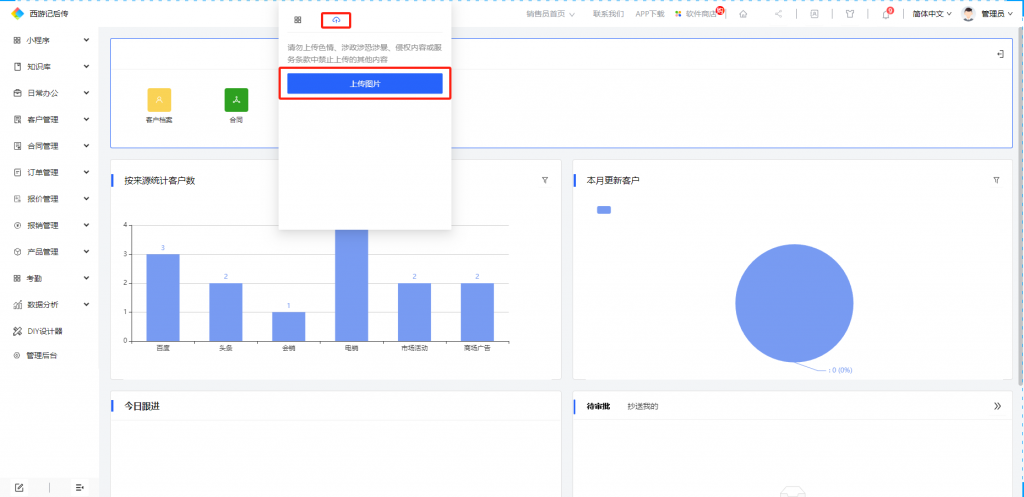
点击【删除】按钮,弹出删除确认的弹窗,点击【确定】可以删除快捷入口的按钮
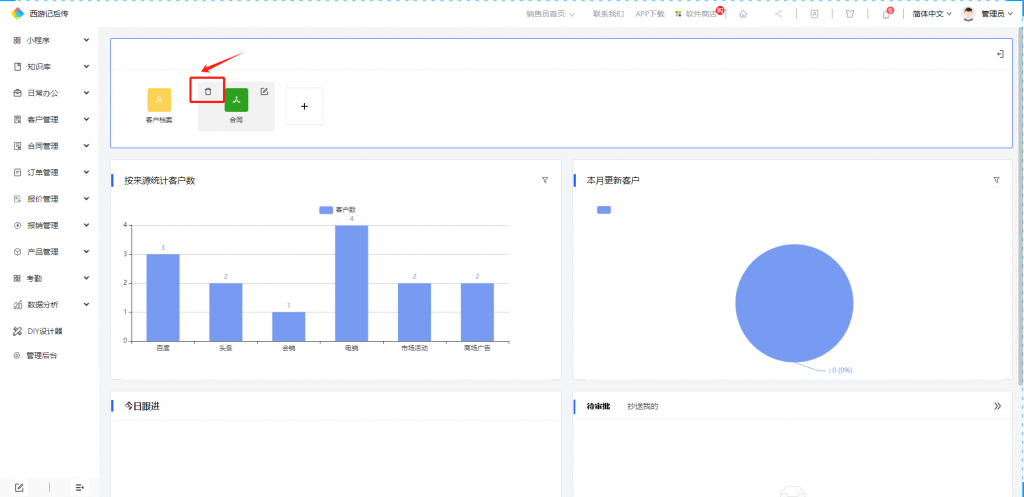
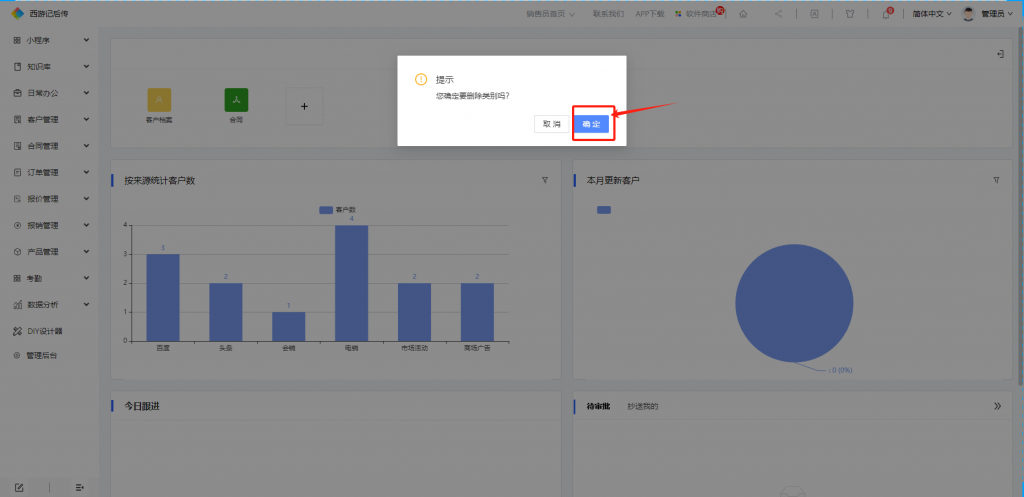
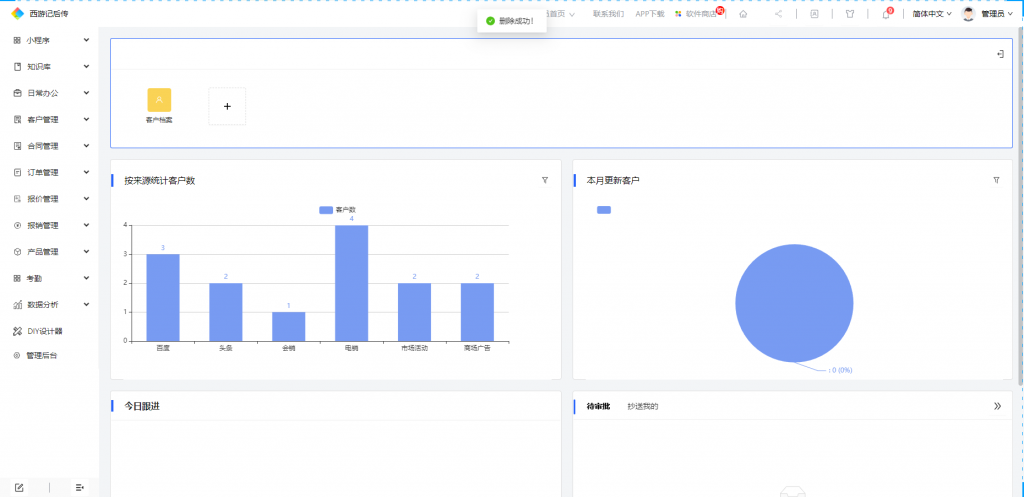
然后点击右上角的【退出】按钮,就完成设置了